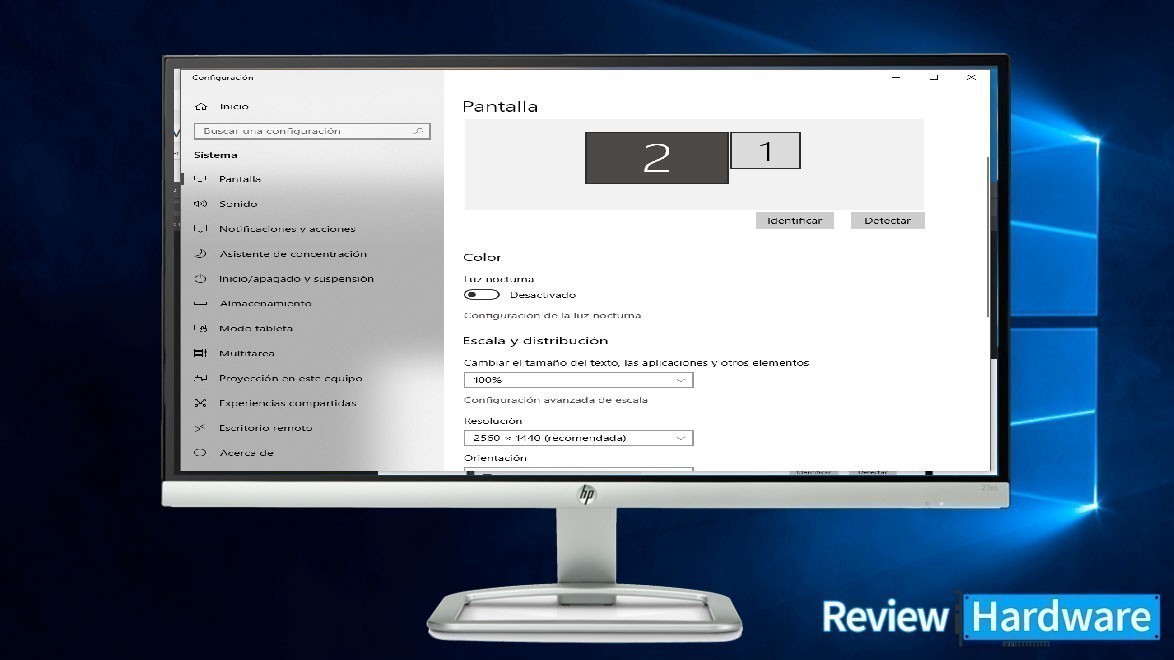Con las últimas actualizaciones ha habido problemas en algunos equipos con los controladores de pantalla. Si has notado que la imagen está estirada en tu monitor, entonces tienes que reparar la resolución de pantalla de Windows 10.
Si no aprovechaste la actualización gratuita de Windows 10, seguramente te viste en la necesidad de actualizarlo por tu cuenta, que no es del todo malo si sabes lo que haces, pero muchas veces ocurren ciertos problemas de compatibilidad con los controladores que tenías instalados y el nuevo software.
A mi particularmente me ocurrió este problema con la pantalla, que al haber actualizado desde Windows 7 a Windows 10 la resolución de la pantalla se veía pésima.
Los colores estaban bien, pero el cursor se movía muy lento, al cambiar de una ventana a otra tardaba varias décimas de segundo, en fin, tenía mucho lag y las imágenes se veían grotescas.
Cómo reparar la resolución de pantalla en Windows 10
Antes de comenzar, verifica directamente si la resolución de pantalla es la más optima para tu ordenador. Es posible que sea esto lo que sucede, por lo que nos ahorraríamos muchísimo tiempo.
Para hacer esto, debes hacer ir al escritorio y hacer clic con el botón derecho en: configuración de pantalla.
Una vez allí, se abrirá una ventana con varias opciones, sólo debes dirigirte a configuraciones avanzadas.
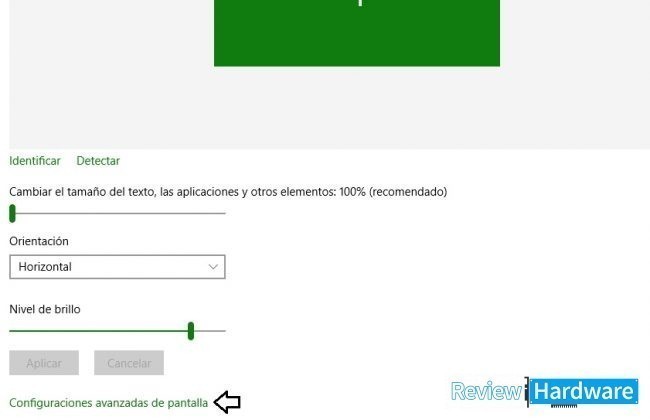
Si la resolución por defecto dice: (recomendada), entonces, el problema es directamente de los controladores instalados y tendrás que seguir estos pasos.
Lo primero es ir al administrador de dispositivos. Para llegar ahí, debes abrir el explorador de archivos y hacer clic derecho en este equipo > propiedades. Se abrirá una ventana como esta:
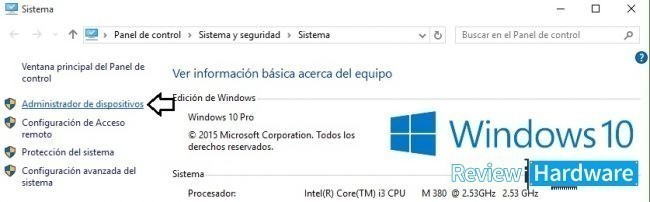
Debes hacer clic en el administrador de dispositivos y abrir la primera pestaña adaptadores de pantalla.
Aparecerá un adaptador, si tienes este problema seguramente dirá algo como: Adaptador de pantalla básico de Windows. Para resolver este problema, sólo debes hacer clic derecho en él y seleccionar actualizar software del controlador.
Debes tener una buena conexión a internet para que se descargue, si no, es posible que aparezca algún error o que tarde un buen rato.
En esa ventana seleccionaremos: Buscar automáticamente el software del controlador actualizado, y esperamos. Aparecerá esta pantalla:
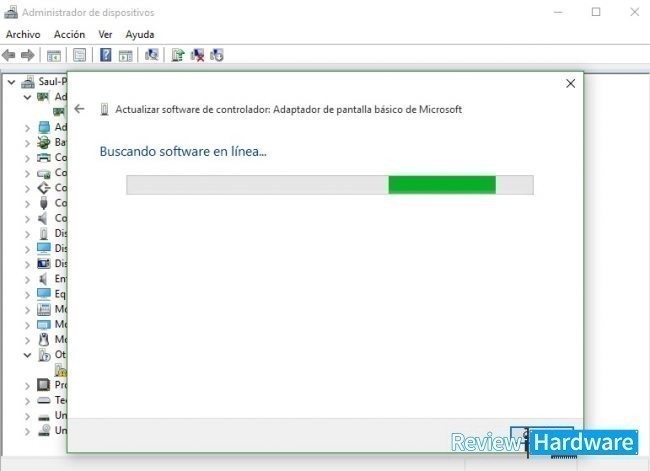
Como ya mencionamos, dependiendo de la velocidad de tu internet este paso será más o menos rápido. Cuando Windows lo encuentre, el mismo comenzará a instalarlo. Verás que la pantalla parpadea varias veces, no te asustes, es normal que suceda.
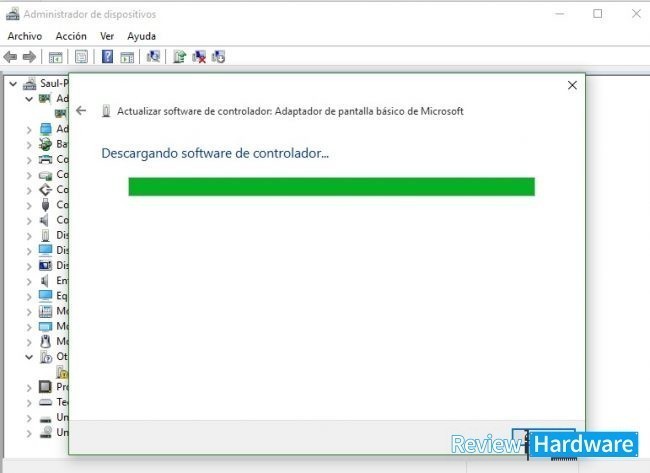
Si ves que la pantalla cambia a su resolución original entonces ya lo tienes, aunque a veces puede no cambiar al momento ya que se trata de los drivers. Si no es así, entonces reinicia el ordenador.
¿Has podido solucionarlo con este método? Si no deja un comentario con tu problema y te echamos un cable.